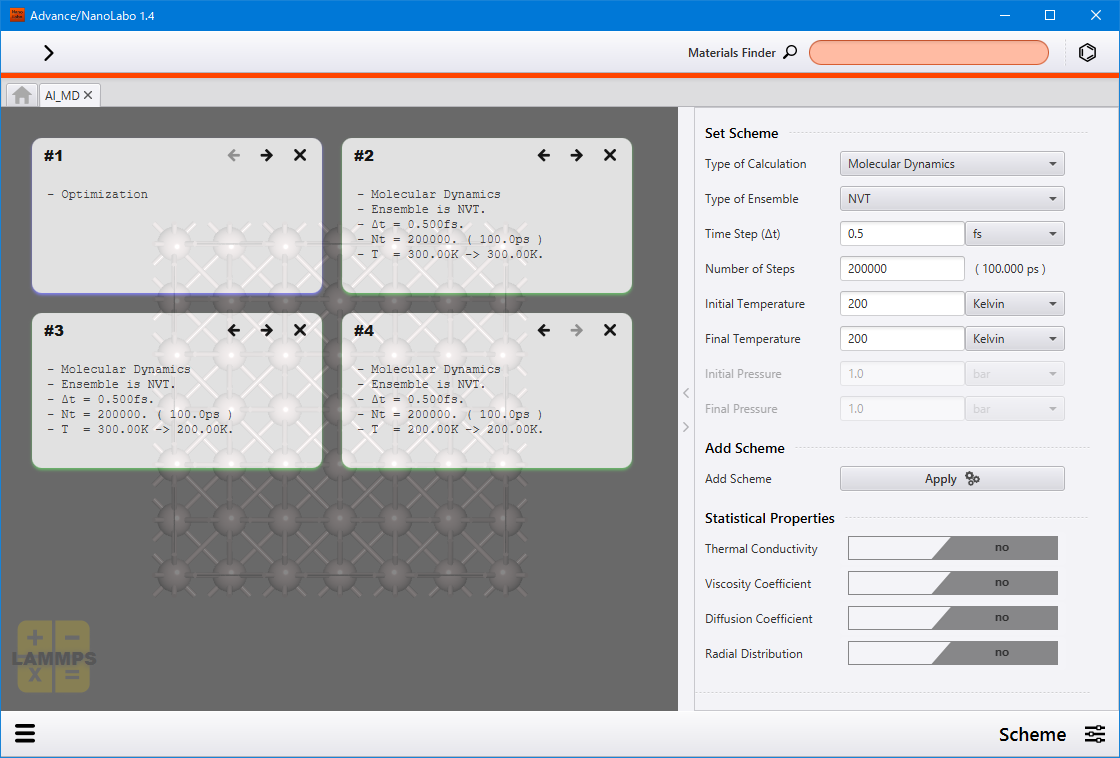入力ファイルエディター(LAMMPS固有の設定)¶
Force-Field(力場)¶
入力ファイルエディターの Force-Field で力場の設定を行います。画面右下のメニュー ![]() から Force-Field をクリックしてください。
から Force-Field をクリックしてください。
Type of Force Field で使用したい力場の種類を選ぶと、それに対応した設定項目が有効になりますので、設定を行ってください。
力場の設定後、設定内容に応じて各原子のパラメーターを調整する必要がある場合には、 Resolve Force Field の Apply ボタンが赤色になりますので、クリックして設定を反映させてください。
Lennard-Jones¶
Non-Bonded Interactions 欄でLennard-Jonesポテンシャル のパラメーター
、
を設定してください。
Charge & Lennard-Jones¶
Lennard-Jonesポテンシャルのパラメーターに加え、電荷を設定して下さい。全電荷が0でない場合、 Resolve Force Field の Apply ボタンをクリックすると、全電荷が0になるように一定の値を差し引きます。
OPLS-AA¶
Resolve Force Field の Apply ボタンをクリックすると、OPLS-AAパラメーターセットに基づき、電荷およびLennard-Jonesポテンシャルのパラメーターを設定します。その後、全電荷が0になるように一定の値を差し引きます。
Non-Bonded Interactions 欄の各行を右クリックすると、割り当ての詳細を確認できます。
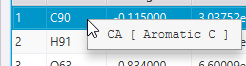
Scheme(計算過程)¶
入力ファイルエディターの Scheme で計算過程の設定を行います。画面右下のメニュー ![]() から Scheme をクリックしてください。
から Scheme をクリックしてください。
画面右側のパネルで計算の設定を行い、 Add Scheme の Apply をクリックすると、画面左側に設定内容がタイル状に表示されます。必要に応じ、設定 → Apply を繰り返して過程を追加していきます。
タイルの左上の数字が過程の実行される順番です。前へボタン  、後へボタン
、後へボタン  で順番を入れ替えます。削除ボタン
で順番を入れ替えます。削除ボタン  で削除します。
で削除します。
追加済みのタイルの設定を後から編集するには、タイルをダブルクリックしてください。 Set the scheme ウィンドウが表示され、設定を編集できます。